在使用电脑的过程中,数据备份和恢复无疑是至关重要的。diskgenius作为一款功能强大的磁盘分区和数据恢复工具,不仅能够帮助用户轻松管理磁盘分区,还能从镜像文件中还原分区,确保数据安全无忧。本文将详细介绍如何使用diskgenius从镜像文件还原分区,让您的数据恢复变得简单高效。
下载与安装diskgenius

第一步:下载并安装软件
首先,您需要访问diskgenius官方网站,下载并安装最新版本的diskgenius软件。安装完成后,启动程序,进入diskgenius的主界面。
从镜像文件还原分区
第二步:选择还原功能
在diskgenius主界面,点击菜单栏中的“分区”选项,然后选择“从镜像文件还原分区”。这一功能将帮助您从已有的镜像文件中恢复分区数据。
第三步:选择镜像文件
在弹出的窗口中,点击“选择文件”按钮,浏览您的文件系统,找到并选择包含分区数据的镜像文件。确保选择的文件无误后,点击“开始”按钮。diskgenius将开始从镜像文件还原分区。
第四步:等待还原完成
还原过程可能需要一些时间,具体时间取决于镜像文件的大小和磁盘的读写速度。在此期间,您可以放心地等待,diskgenius会自动完成还原操作。
注意事项
数据备份
在进行任何数据恢复操作之前,强烈建议您备份重要数据。虽然diskgenius操作相对安全,但数据无价,备份永远是最保险的选择。
磁盘空间
确保目标磁盘有足够的空间来存储恢复的数据。如果磁盘空间不足,可能会导致恢复失败或数据丢失。
避免数据覆盖
在丢失数据的磁盘上避免写入新数据,以免覆盖原有的丢失文件。一旦数据被覆盖,恢复将变得极其困难。
diskgenius的其他强大功能
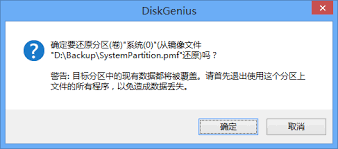
除了从镜像文件还原分区,diskgenius还具备多种强大的功能,如磁盘坏道检测与修复、文件恢复、搜索丢失的分区、恢复损坏的分区等。这些功能使得diskgenius成为一款不可或缺的磁盘管理工具。
坏道检测与修复
diskgenius可以检测硬盘中的坏道,并尝试进行修复。在检测之前,记得备份重要数据,以防不测。
文件恢复
如果不慎删除了重要文件或分区,diskgenius的文件恢复功能可以帮助您找回丢失的数据。只需选择相应的恢复模式,扫描磁盘,然后选择需要恢复的文件即可。
搜索丢失的分区
当分区丢失时,diskgenius可以搜索整个磁盘或指定区域,找到并恢复丢失的分区。这一功能对于解决分区丢失问题非常有效。
diskgenius以其强大的功能和易用性,赢得了广大用户的青睐。无论是从镜像文件还原分区,还是其他数据恢复和管理操作,diskgenius都能提供高效、安全的解决方案。希望本文能够帮助您更好地了解和使用diskgenius,让数据恢复变得轻松简单。






















